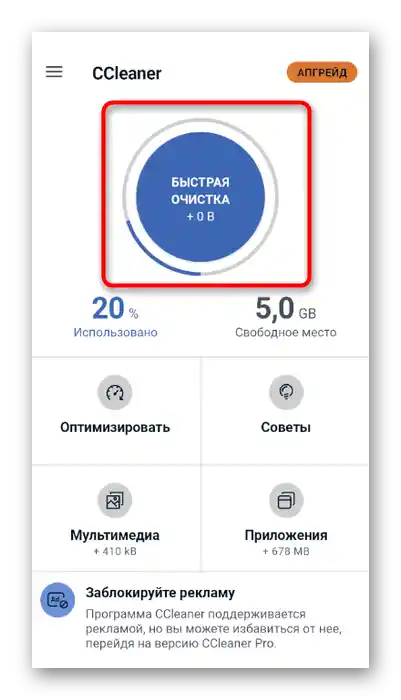Obsah:
Pokud neplánujete se již vrátit do Discord a jste si jisti, že vytvořený účet nebude potřeba, před odinstalováním samotného programu se zbavte účtu. To lze provést jak na počítači, tak na mobilním zařízení, ale pro poslední platformu existují určitá omezení. O všem tomto je podrobněji popsáno v následujícím návodu.
Více informací: Odstranění účtu v Discord
Varianta 1: Program pro PC
Nejčastěji se Discord používá jako program pro počítač s Windows nebo jiným operačním systémem. Když nastane čas jej odstranit nebo přeinstalovat, můžete zvolit zcela různé cesty, vybrat si jeden z dostupných způsobů odinstalace, nezapomínajíc na vyčištění zbylých souborů. Všechny detaily odstranění nabízíme pomocí jiného článku na našich stránkách na odkazu níže.
Více informací: Jak úplně odstranit Discord z počítače
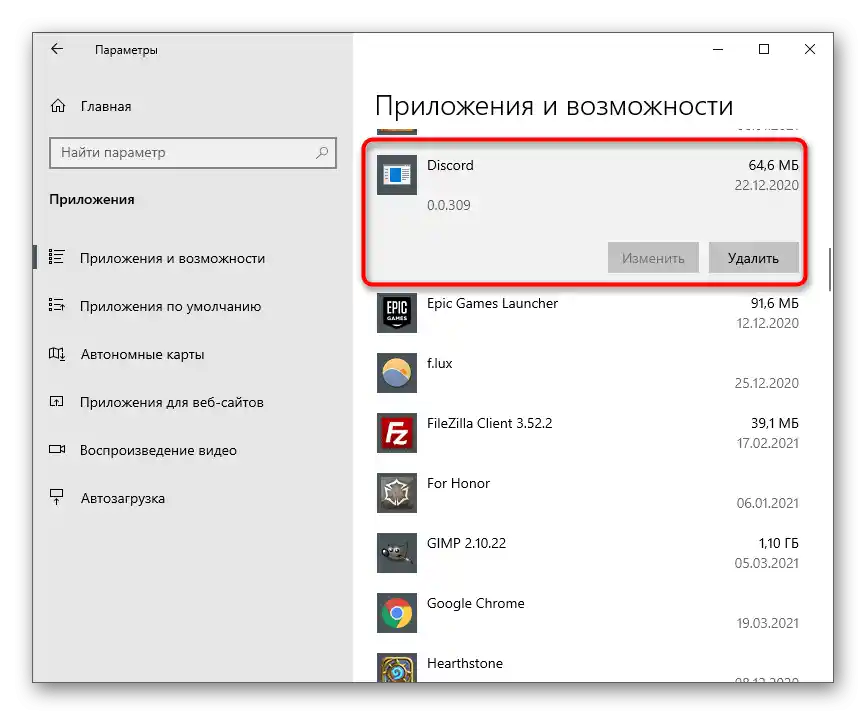
Varianta 2: Mobilní aplikace
Majitelé messengeru na svých mobilních zařízeních se také setkávají s nutností jej odstranit. V tomto případě lze také použít různé metody, počínaje standardními prostředky operačního systému a konče řešeními od třetích stran. Dále budou probrány způsoby pro Android, majitelům iOS doporučujeme přejít na samostatný obecný článek.
Více informací: Jak odstranit aplikaci z iPhonu
Způsob 1: Domovská obrazovka
Pokud je ikona aplikace Discord vždy na domovské obrazovce, můžete ji nejen spustit — při dlouhém stisknutí této ikony se objeví další funkce, mezi kterými je i odstranění.Tento metod vypadá názorněji takto:
- Najděte na domovské obrazovce ikonu aplikace a podržte ji.
- Za chvíli, když bude možné ji přesunout, přetáhněte ji na tlačítko "Odstranit" a pusťte ji až poté, co se rozsvítí červeně.
- Zobrazí se oznámení, že program lze odstranit. Potvrďte to klepnutím na "OK".
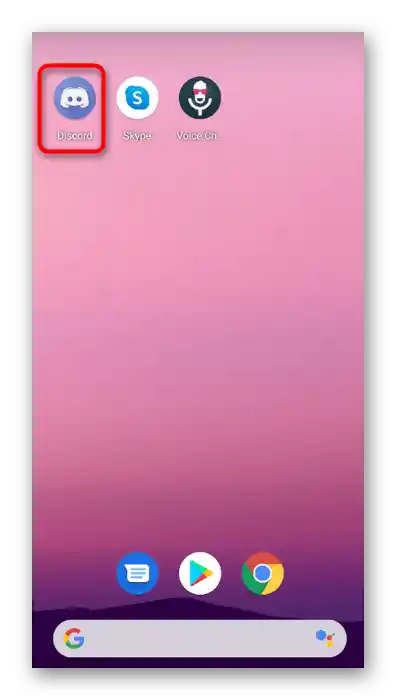
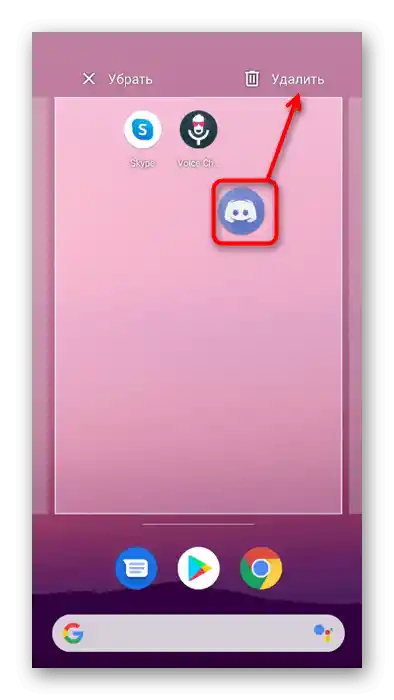
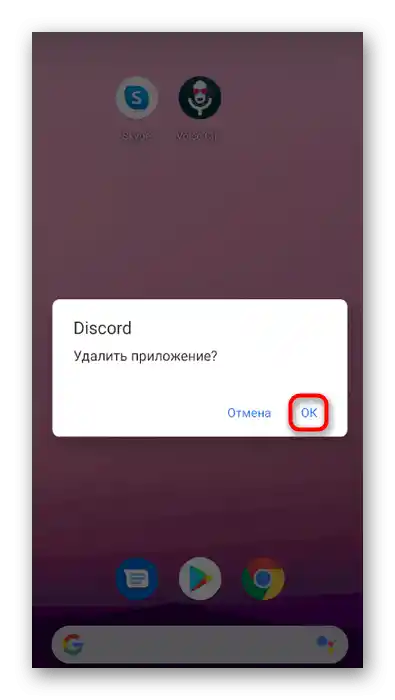
Obvykle po dokončení se ve spodní části obrazovky zobrazí příslušné oznámení, takže stačí jen zkontrolovat, že ikona nyní chybí.
Způsob 2: Menu "Nastavení"
V nastavení operačního systému je sekce, kde se zobrazují všechny nainstalované aplikace s možností je spravovat. Většinou se uživatelé obracejí právě na toto menu, aby aplikaci odstranili.
- Rozbalte lištu s oznámeními a klikněte na ikonu ozubeného kola.
- Najděte sekci s názvem "Aplikace" a klepněte na ni.
- Otevřete seznam se všemi dostupnými aplikacemi, najděte tam "Discord" a klikněte na něj pro zobrazení podrobností.
- Použijte tlačítko "Odstranit".
- Objeví se zpráva o odstranění, kterou je třeba potvrdit. Za několik sekund bude odinstalace úspěšně dokončena.
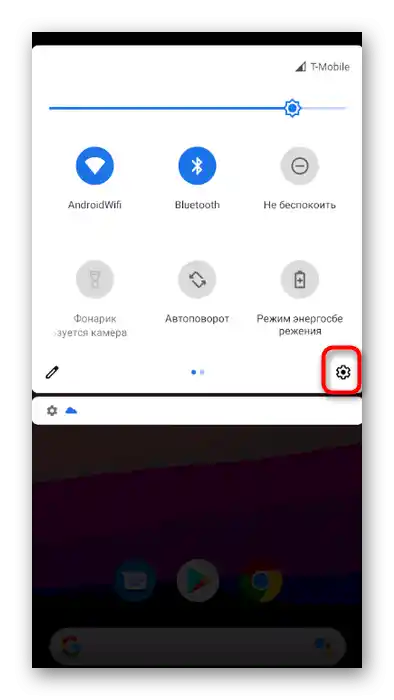
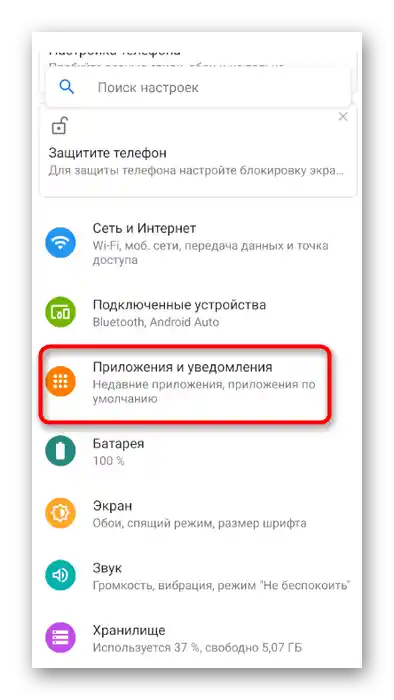
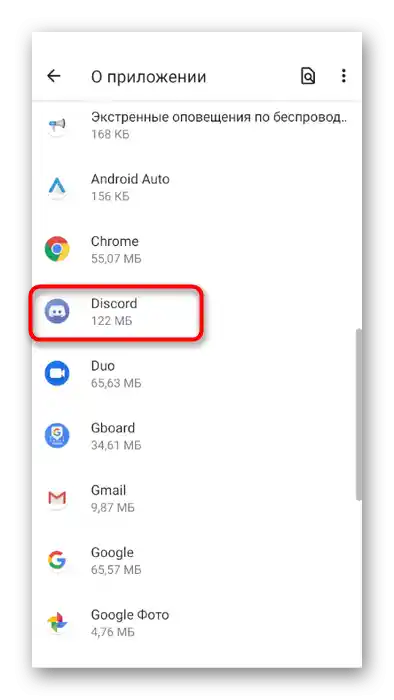
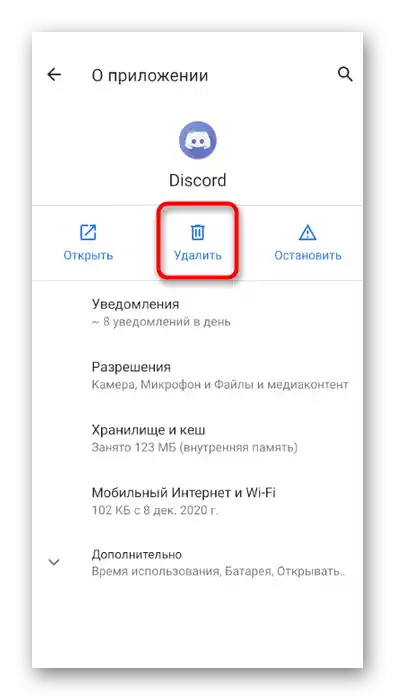
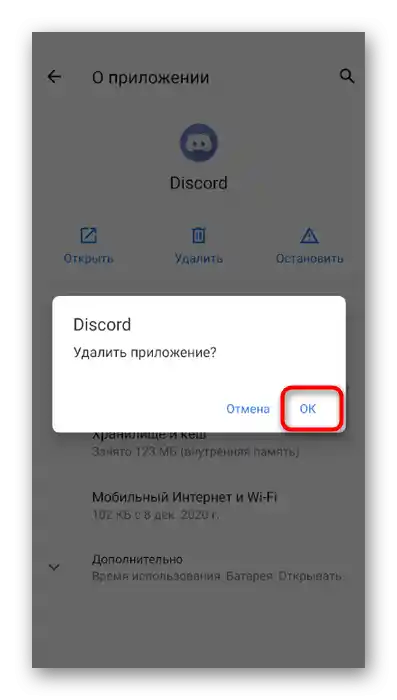
Způsob 3: Aplikace pro čištění
Pro Android a iOS existují aplikace od třetích stran, které jsou určeny k čištění odpadu a nainstalovaných aplikací. V tomto způsobu si vezmeme jako příklad CCleaner, protože je to populární a bezplatný program, který si s úkolem plně poradí.Můžete si vybrat jiné řešení, které najdete v Play Markete nebo v App Store.
- Přejděte na odkaz výše, otevřete stránku aplikace v obchodě a klikněte na "Nainstalovat".
- Počkejte na dokončení instalace a spusťte CCleaner.
- Seznamte se s politikou ochrany soukromí a klepněte na "Začít používání".
- Bezplatná verze CCleaner není nijak omezena, ale občas se zobrazí reklama.
- Po dokončení prezentace od vývojářů přejděte do sekce "Aplikace".
- Otevřete seznam nainstalovaných programů.
- Označte značkou "Discord" a další aplikace, pokud je chcete odstranit spolu s tímto.
- Níže se objeví tlačítko se třemi vodorovnými tečkami.
- Po kliknutí na něj se zobrazí seznam dostupných akcí, kde je třeba vybrat "Odstranit z zařízení".
- Potvrďte odinstalaci a čekejte na dokončení procesu.
- Zobrazí se další systémové oznámení, které je také nutné potvrdit.
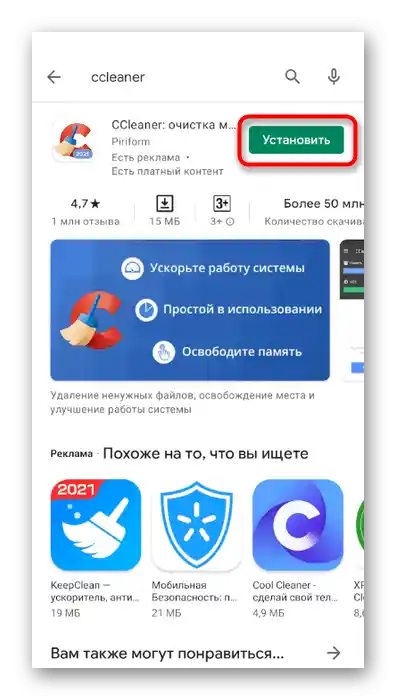
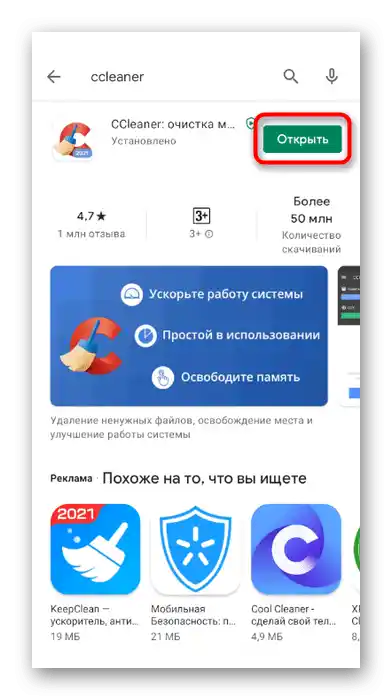
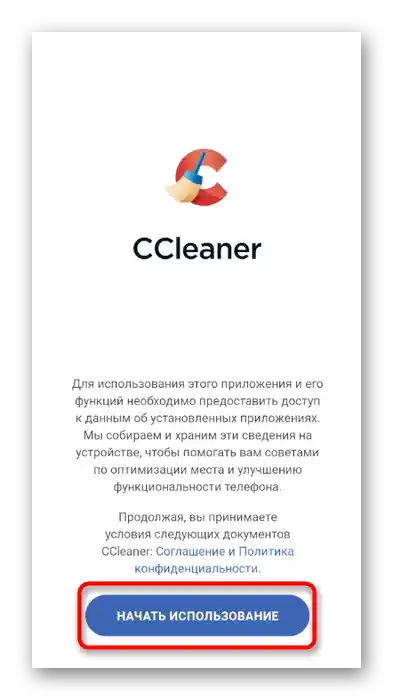
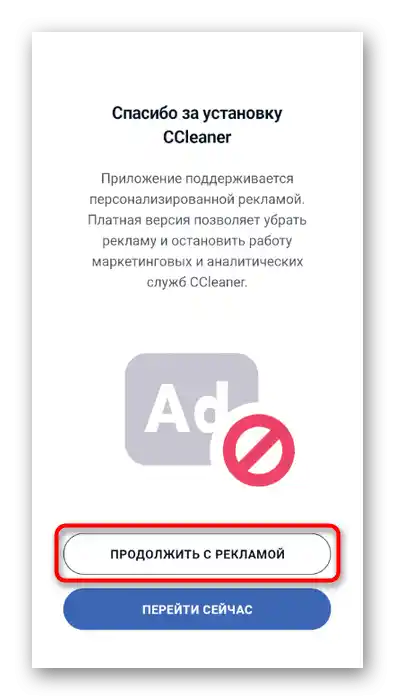
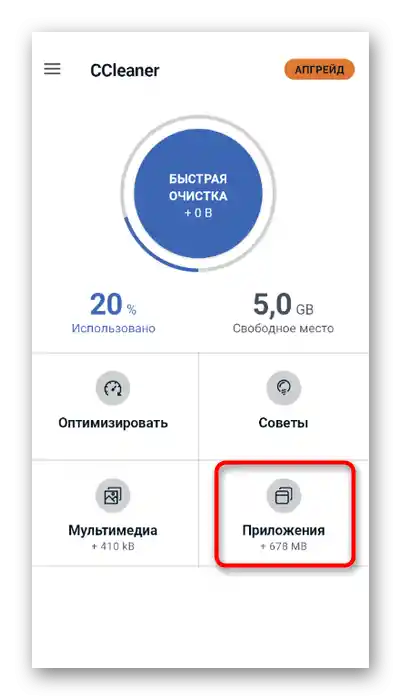
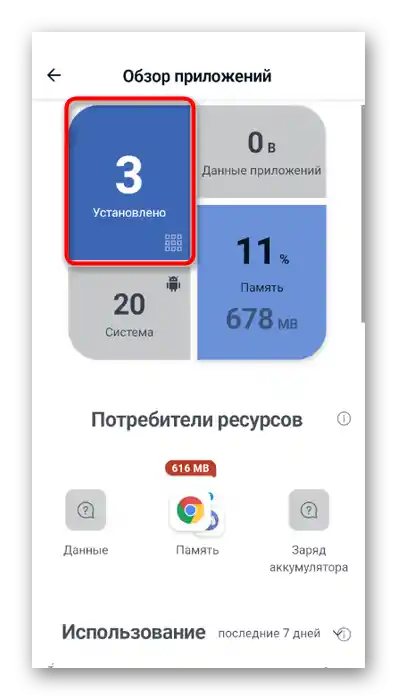
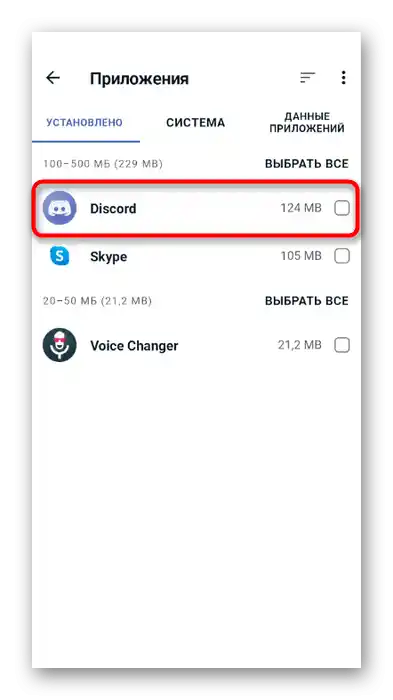
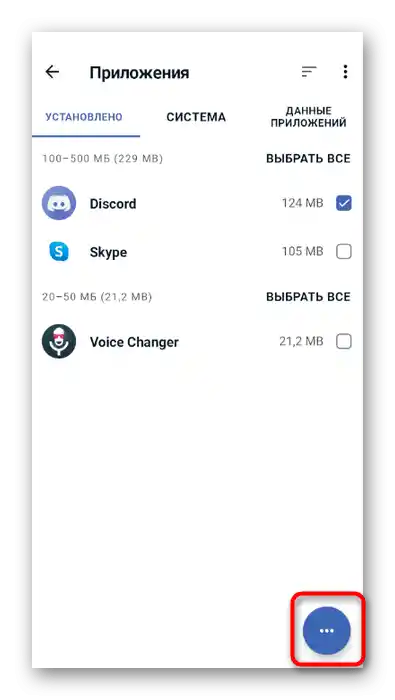
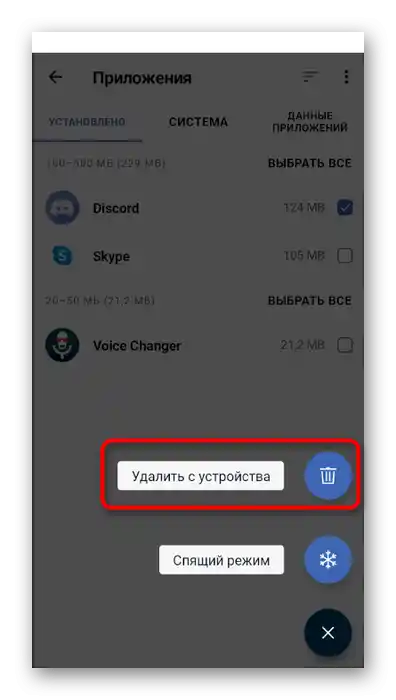
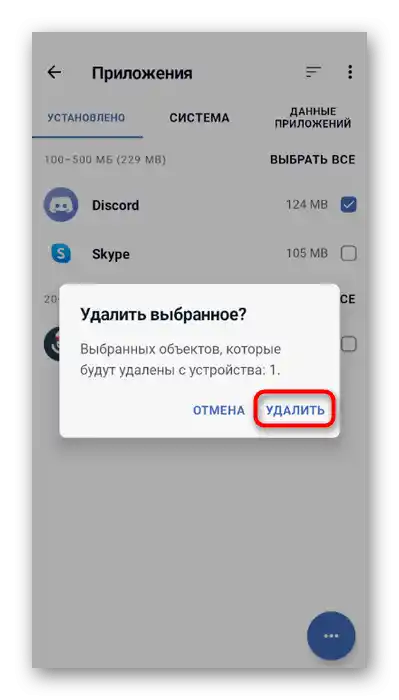
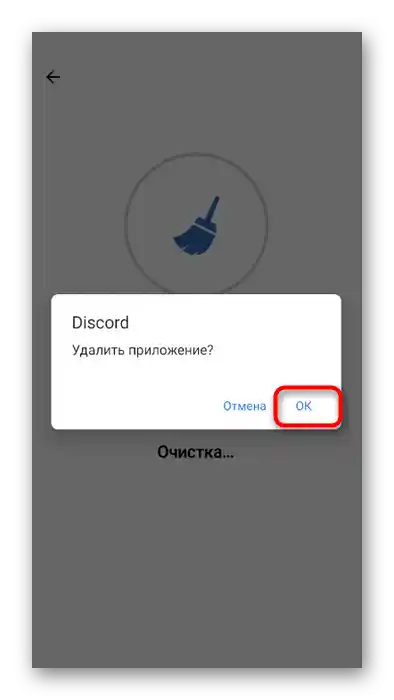
Přibližně stejným způsobem fungují i další řešení určená k odstraňování aplikací – můžete použít jakékoli z nich.
Úklid odpadu
Po odstranění messengeru z vašeho mobilního zařízení je dobré provést ještě jednu akci – vyčistit operační systém od odpadu, který mohl zůstat. K tomu se používají jak vestavěné prostředky v OS, tak i externí aplikace, mezi které patří již známý CCleaner. Zjistěte, jak to udělat správně, přečtením článku od jiného našeho autora.
Více informací: Úklid Androidu od odpadních souborů